Това става нестабилен Wi-Fi
Помислете сега проблемът, когато Wi-Fi мрежа е нестабилен, а когато периодично прекъсва връзката с Wi-Fi мрежа, или загубил връзка с интернет. Мисля, че това е дори по-лошо, отколкото когато интернет не работи. Ето защо проблемът не е ясно, както и всички творби, но не толкова, колкото е необходимо, загубил сигнал, изключете устройството и други странни моменти. Точно когато нещо не работи, а след това най-малко разбирам от къде да се търси решение, и в тази ситуация не разбирам нищо.
В това, което изглежда нестабилна работа на връзката на Wi-Fi:
- Периодични изключване от мрежата устройства в Wi-Fi мрежа. Или просто да отреже интернет за известно време (няма връзка с интернет), а след това всичко започва да работи. Много популярен въпрос, който носи много неудобства. Така например, на лаптопа е свързан с Wi-Fi мрежа и интернет работи. Но от време на време в близост до иконата за връзка се появява жълт удивителен знак, а в интернет се губи. Бездомните животни изтеглят файлове, и така нататък. Г. И обикновено, след известно време връзката е възстановена.
- Устройствата не са свързани към Wi-Fi мрежа от първия опит, или не виждат Wi-Fi мрежа.
- Wi-Fi мрежа, които са напълно загубени, а има.
- Много ниска скорост на интернет в безжична мрежа (чрез кабел всичко добро).
- Когато връзката с Wi-Fi работи само в близост до рутера.
- Постоянно променящата сила сигнала на безжичната мрежа.
Това в никакъв случай не е изчерпателен списък на проблемите, които са свързани с нестабилност на безжичните мрежи. Може да има много повече. Много често, Wi-Fi работи добре за известно време, а след това започват проблемите да отида отново. Както е добре, можем да видим появата probleem например през нощта или по друго време.
Ако имате нещо подобно, и интернет връзка, както и да е, но да се използва това не винаги е възможно (да се използва без никакви проблеми). Сега ще се опитаме да го оправя.
Променете безжичната мрежа на канала нестабилна Wi-Fi
Това е първият и най-важен съвет, който е необходимо да се опита. Ние знаем, че всяка Wi-Fi мрежа работи по някакъв канал. Ако тези мрежи са много, те започват да пречат един на друг, и има шум. Но в края на краищата става нестабилен Wi-Fi. Е, различни странни проблеми, за което съм написал по-горе, както и че сте най-вероятно се натъкнали.
Ние трябва да се промени канал мрежа Wi-Fi в настройките на маршрутизатора. Подробна информация за програми, които търсят свободни и промяна на различни модели на рутери, които съм написал в отделно ръководство: Как да намерите безплатно Wi-Fi канал и да смените канала на вашия рутер?
Можете да опитате да зададете някои статични канал (ако имате Auto). или обратно, сложи Auto, ако е избран статичен канал. В статията на линка по-горе, аз написах за търсене на свободен канал от програма inSSIDer. Можете да използвате.
Ти просто трябва да въведете настройки на рутера, отидете на раздела, където се конфигурира с безжичната мрежа, и в параграф канал (канал), за да смените канала. Ето как изглежда на рутера компанията TP-LINK:
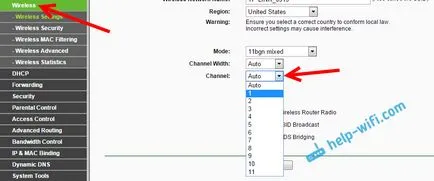
И рутери Asus:
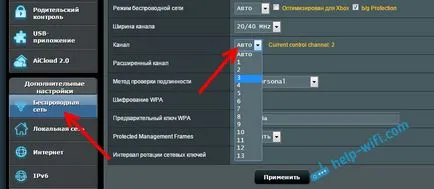
След всяка смяна на канала, не забравяйте да запазите настройките и да рестартирате рутера. Не пропускайте да опитате няколко опции. Тя трябва да помогне.
Бръснати Интернет през Wi-Fi: фърмуер на рутера и други съвети
Почти винаги, като има проблем с безжичната мрежа да възникнат от рутера. Често това се дължи на фърмуера. Поради това се препоръчва да се актуализира фърмуера на вашия рутер. На нашия сайт има инструкции за всички популярни производители. Ето един пример, инструкцията за TP-Link.
Необходимо е да се избегнат проблеми от страна на доставчика на интернет услуги. Може да се окаже, че това се случва, прекъсване на своята торонова и рутера не е виновен. Проверка е много лесно да се свърже с интернет съвсем директно на компютъра, за да се провери работата си.
Много връзка е изпускан в тези помещения, в които много лош сигнал към Wi-Fi мрежа. Когато устройството е например само една дивизия сигнала на мрежата.
И ако имате домашно устройство има много налични мрежи, които работят при честота от 2.4 GHz (както вероятно и вашата мрежа). и да смените канала, а дори и промяна на рутера не работи, и Wi-Fi мрежа е много нестабилна, за да се реши този проблем, можете да закупите рутер, който подпомага работата с честота от 5 GHz. Тази честота е практически безплатно. Знам само, че е така, когато къщата е много безжични мрежи и Wi-Fi е просто невъзможно да се използва, докато не са преминали към честотата на 5 GHz.
Ако в интернет се губи само на един лаптоп
И разбира се, не е необичайно, когато всички устройства са свързани и работят в безжична мрежа, без никакви проблеми и прекъсва връзката и едно устройство всеки път, когато е изключена, тя губи връзка и така нататък. Г. Не е трудно да се отгатне, че повечето от това устройство, наречено лаптоп и работи на Windows.
В такива случаи, не забравяйте да актуализирате безжичен адаптер драйвера на. Как да го направя, аз написах тук. Възможно е, че проблемът може да бъде в жлеза. И се оказва, много често след демонтажа на бележника (почистване на прах). Защо така? Само не в събранието рядко страда от антена, която е вградена в лаптопа. Това е проблемът с Wi-Fi мрежи. Много често, след това в интернет работи само в непосредствена близост до рутера.